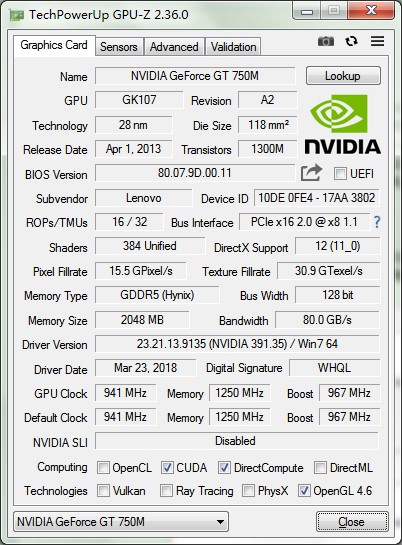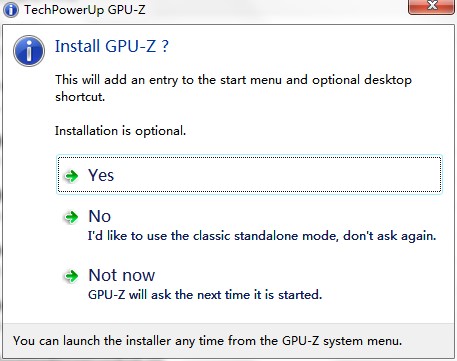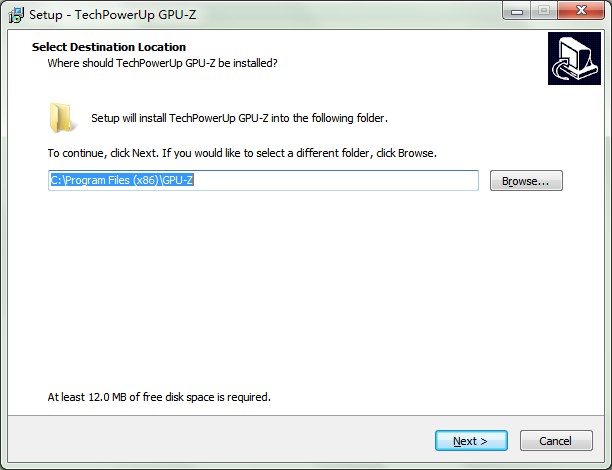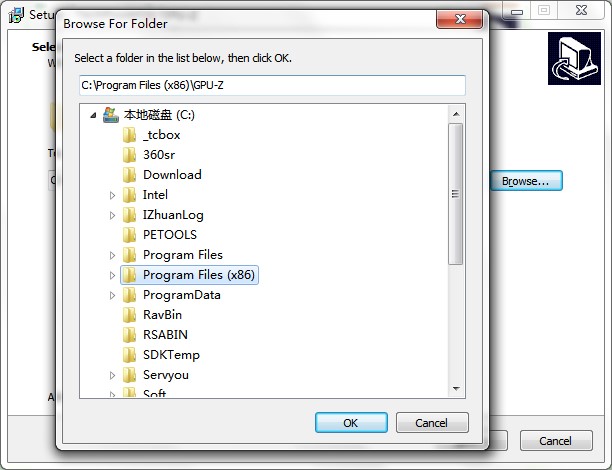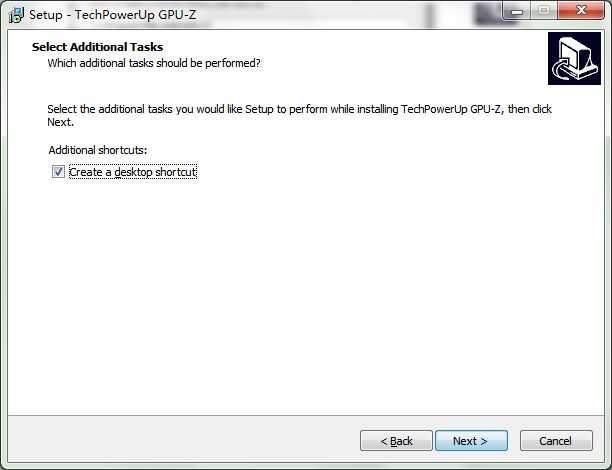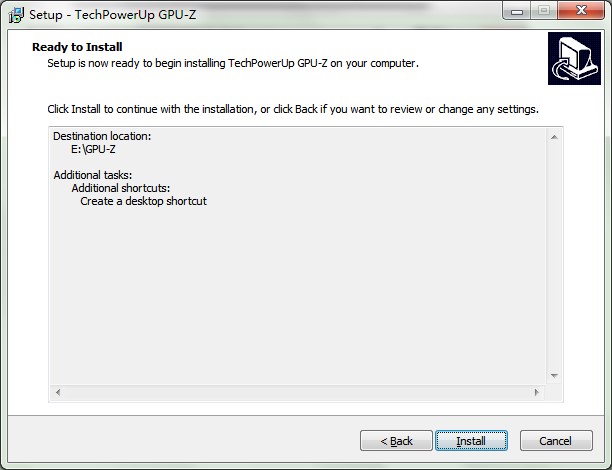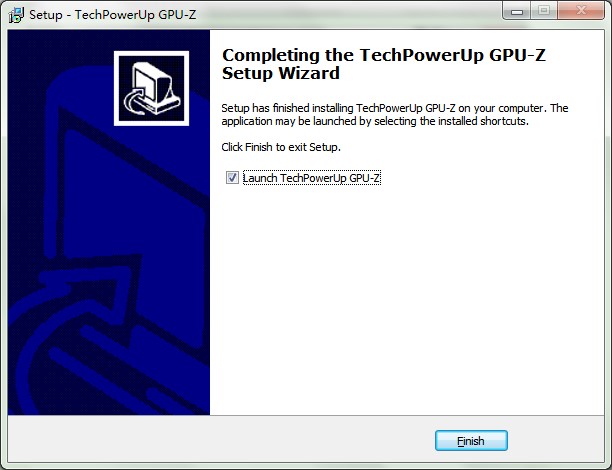显卡自动识别工具GPU-Z下载安装教程
GPU-Z是一款轻量级实用程序,旨在为您提供有关视频卡和GPU的所有信息。GPU-Z还是一款绿色免安装显卡测试工具,小伙伴们下载安装GPU-Z显卡测试工具后,只需一键即可自动查询当前电脑的显卡的各项信息参数。GPU-Z检查的结果页面也很简单、明了,轻松掌握显卡各项信息参数。GPU-Z可以免费用于个人和商业用途。
显卡自动识别工具GPUz功能特点:
1.支持识别当前电脑设备的显卡信息,包括显卡的,型号,可以用于检测辨别显卡真假,避免买到组装机。
2.支持用户查看显卡的运行信息,占用率,温度,历史运行温度,运行日志等信息。
3.支持用户查看显卡的生产工艺,面积越小,性能越好,有着较高的功率,更低的能耗。
显卡自动识别工具下载安装步骤:
1、打开极速下载站,进入到软件的详情页面,点击页面中的下载地址,选择合适的下载通道进行下载即可,点击解压打开显卡自动识别工具的安装向导,如下图所示,点击yes允许安装向导在设备中写入软件信息。
显卡自动识别工具GPU-Z下载安装教程图2
2、接下来用户需要设置显卡自动识别工具应用文件的安装目录,在这一个步骤,用户可以直接点击Next,这样本软件快速安装到电脑的c盘program files文件夹中,这也是最快速简单的安装方式,适合不熟悉电脑操作的用户进行安装使用。
显卡自动识别工具GPU-Z下载安装教程图3
3、如果你需要更改应用文件的安装位置,请点击页面中的browse按钮,打开计算机浏览文件夹,如下图所示,在本页面,用户可以在计算机中重新选择一个合适的文件夹作为本软件的安装目录,注意不要选择c盘里面的文件夹就可以啦。
显卡自动识别工具GPU-Z下载安装教程图4
4、选择安装附加任务,用户请点击勾选create a desktop shortcut,也就是创建本软件的桌面快捷方式,然后点击next继续安装。
显卡自动识别工具GPU-Z下载安装教程图5
5、安装向导准备就绪,用户请再次确认以上的所有安装配置信息需要更改就行,点击back返回到相应步骤进行更改即可,确认无误之后点击install进行安装。
显卡自动识别工具GPU-Z下载安装教程图6
6、进入安装阶段之后,整个过程大概需要三四秒钟的时间,用户请耐心等待安装完成,不要退出安装向导,安装完成之后请点击Finish退出安装向导。
显卡自动识别工具GPU-Z下载安装教程图7
相关下载
相关文章
相关软件
大家都在找